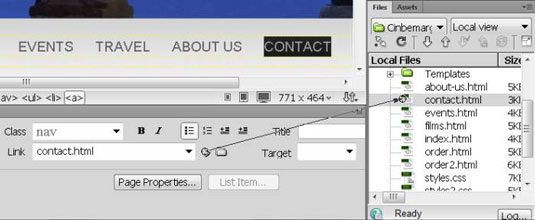Kad esat pieradis iestatīt saites pakalpojumā Dreamweaver, šeit ir patiešām noderīgs īsinājumtaustiņš, kas ir īpaši noderīgs, ja vienlaikus iestatāt daudzas saites uz daudzām lapām:
Atlasiet attēlu vai tekstu, ko vēlaties izmantot kā saiti.
Īpašuma inspektorā noklikšķiniet uz ikonas Norādīt uz failu.
Ikona ir krustojums (aplis ar punktu vidū) un atrodas tieši pa labi no lauka Saite un pa kreisi no ikonas Pārlūkot (kas izskatās kā mape).
Velciet kursoru pāri lapai (nenoņemot pirkstu no peles kreisās pogas) un novietojiet to uz jebkura faila nosaukuma, kuru izvēlējāties panelī Faili.
Šādā veidā noklikšķinot un velkot no ikonas Point to File uz faila nosaukumu, Dreamweaver pagarina līniju, lai palīdzētu jums iztēloties, ka saiti iestatāt pareizi.
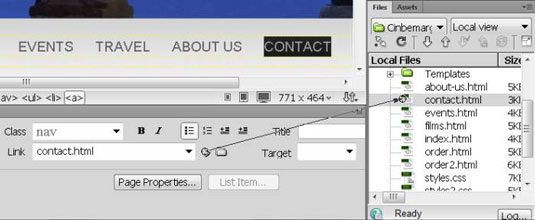
Failam ir jābūt redzamam panelī Faili, lai jūs varētu to iestatīt kā saiti, tāpēc, iespējams, būs jāatver apakšmape, lai atklātu failu, pirms varat šādā veidā iestatīt saiti.